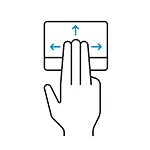
Ebben a kézikönyvben, hogyan kell beállítani a dob olyan programokat használ touchpad gesztusokkal, amire szükség van erre a célra már a Windows 10. Még ha nem kell hozzárendelni gesztusok futtatni valamit, de van egy laptop touchpad, ajánlom Figyeljen a 3-4. Lépésekre az utasításokban: A megadott helyeken az új, a gesztusrendszer által már megadott önmagát észleli.
A program létrehozása és a segédprogramok az érintőpad gesztusokkal kezdődnek
Annak érdekében, hogy képes legyen futtatni az érintőpad gesztus bármilyen gesztusait, először hozzárendeljük a gyorsbillentyűket a program elindításához, majd ezt a kombinációt egy adott gesztussal összehasonlítani kell.
By the way, akkor, és csak győződjön meg róla, hogy egy bizonyos gesztus aktiválódik, mint bármely szükséges kulcskombináció (például, ha hozzárendel egy Ctrl + Z billentyűkombinációt, hogy három ujját húzza, ez a gesztus az utolsó törlőként fog működni szinte mindenben).
Az eljárás így fog kinézni:
- Nyissa meg a program parancsikonjait. Ha a parancsikon az asztalon van, kattintson a jobb gombbal, és válassza a "Tulajdonságok" lehetőséget a helyi menüben. Ha a Start menüben kattintson jobb gombbal egy ilyen programra, nyissa meg a "Speciális" opciót - "Menjen a fájl helyére", és már a kívánt helyen nyissa meg a címke tulajdonságait.
- A lap „Label”, helyezze a kurzort a „Gyors hívás” mezőbe a parancsikon tulajdonságait, majd a kívánt billentyűkombináció, amely a Ctrl + Alt + gombot, vagy számjegy gombokkal. Ezt követően alkalmazza a címke beállításait.
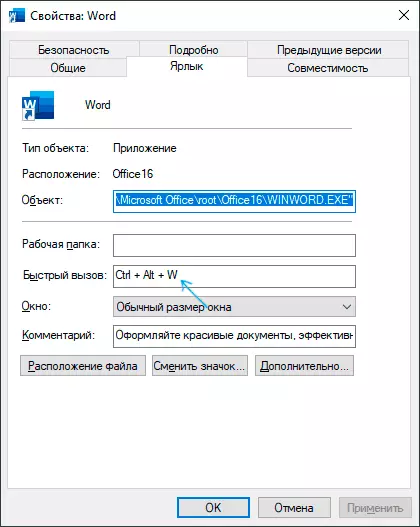
- A Windows 10-ben menjen a "Paraméterek" (Win + I billentyűk), nyissa meg az "Eszköz" elemet - "Touchpad" és az érintőpad beállításai oldal alján, kattintson a "További jelbeállítások" elemre.
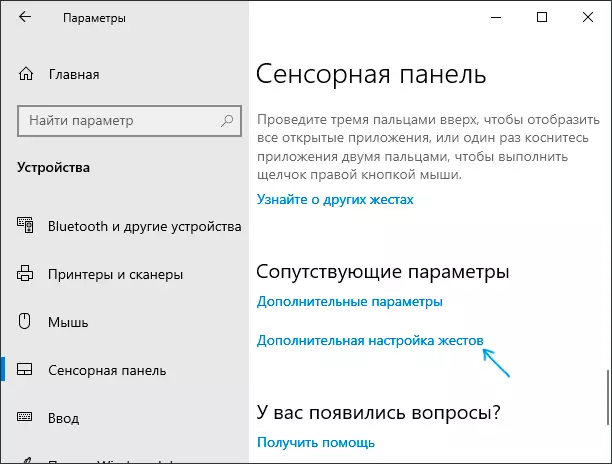
- A következő képernyőn beállíthatja a gesztusok cselekedeteit, és három és négy ujjal érintkezhet. Például szükség van arra, hogy a program, amelyre megváltoztattuk a parancsikon tulajdonságait három ujjal. Az alábbiakban az "UP" elem, válassza ki az "Egyéni kulcsok kombinált" elemet, majd kattintson a Record gombra. Ezután meg kell nyomnia a 2. lépéssel konfigurált kulcskombinációt, és kattintson a "Felvétel leállítása" gombra, vagy tartsa lenyomva az ESC gombot.
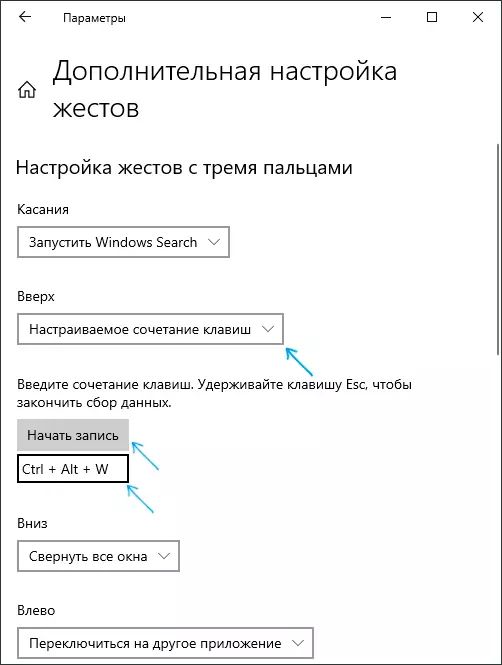
Ez a folyamat befejeződik ezzel: Most a konfigurált gesztus futtatja a programot, amelynek a kulcsfontosságú kombináció. Persze, lehet, hogy nem csak egy parancsikon, hanem egy parancsikon nyissa olyan rendszer található, végrehajtó .bat fájlt, és hasonló célokra.
Ennek eredményeképpen, ha van olyan érintőpad, amely támogatja a több ujjal rendelkező gesztusokat (és szükségszerűen a megfelelő illesztőprogramokat), legfeljebb 10 különböző műveletet állíthat be, amelyek gyorsan végrehajthatók 3 vagy 4 ujjal. Remélem, valaki megtalálja az ilyen lehetőségeket hasznosnak. Érdekes lehet: a Windows 10 gyorsbillentyű (beleértve azokat is, amelyeket nem tudott, nem tudott).
